Comment installer Adobe Flash Player sur Android : Nougat, Marshmallow, Lollipop, KitKat..


N'en déplaise aux utilisateurs, les animations flash et le contenu nécessitant Flash Player en général ne fonctionnent plus sur Android depuis Jelly Bean. Si votre smartphone tourne sur Android 4.0 ICS, 4.1 ou 4.2 Jelly Bean vous pouvez toujours installer l'APK de Flash Player manuellement, et visionner le contenu Flash comme auparavant. Pour les utilisateurs de Android 4.4 KitKat, Android Lollipop, Android Marshmallow et Android Nougat, c'est plus compliqué, mais toujours faisable sans trop de sacrifices. Voici comment installer Flash Player sur Android, quelque soit votre version.
Note : C'est un secret de polichinelle. Flash est vulnérable aux attaques. C'est pourquoi Google a supprimé par défaut la possibilité de lire du contenu Flash sur son téléphone Android et ainsi écarté tout risque de faille sur son système via cette application. Si vous décidez d'installer Flash Player manuellement, sachez toutefois que vous exposez alors votre téléphone Android aux mêmes vulnérabilités (ou presque) que sur PC. La pratique est donc à vos risques et périls et vous êtes plus sensible aux attaques.
Pour commencer, sachez qu'il vous faut un appareil équipé au minimum d'Android 2.2 Froyo ou plus, et si vous voulez utiliser Flash sur le Web, d'un navigateur qui le prend en charge. Je vous l'annonce tout de suite, Chrome ne fonctionne pas avec Flash Player sur Android. Voici la liste des navigateurs qui le prennent en charge (liste non exhaustive) :
Installer Adobe Flash Player sur Android Nougat, Marshmallow et Lollipop
C'est de loin les versions les plus compliquées question Flash Player. Lollipop, Marshmallow et Nougat permettent tout de même de profiter de cette technologie relativement vieillissante (je sais, ça ne veut rien dire). Il existe trois méthodes, toutes incluant un navigateur différent. Je vous les donne ici dans l'ordre d'efficacité.
Flash Player sur Android 7.0, 6.0 et 5.0 avec Puffin Web Browser
Puffin est un peu le sauveur de Flash Player sur Lollipop. Pourquoi me direz-vous ? Qu'a-t-il de plus que Dolphin par exemple ? Et bien une version de Flash Player à jour et une émulation de la souris et du clavier, qui est ultra ultile pour les jeux mais aussi et surtout pour les menus déroulants, absolument non adaptés à la navigation mobile et qu'il convient de proscrire sous peu.
Flash Player sur Android 7.0, 6.0 et 5.0 avec Dolphin Browser
Comme pour KitKat (voir plus bas), Dolphin est une solution miracle, qui fonctionne pour à peu près tout le monde et facile à mettre en oeuvre : on installe l'application et au sein de celle-ci, on peut activer Flash Player. Vous trouverez tous les détails plus bas, dans la section dédiée à Android 4.4 KitKat.
- Comparatif des meilleurs navigateurs Android : Chrome vs Firefox vs Dolphin
Flash Player sur Android 7.0, 6.0 et 5.0 avec FlashFox
C'est la première solution qui a été trouvée. Elle fonctionne, mais pose deux problèmes : la version de Flash Player utilisée par FlashFox n'est pas vraiment à jour et la version gratuite de l'application est franchement désagréable à utiliser en raison des publicités. La version payante est à 2,49 €.
Installer Adobe Flash Player sur Android 4.4 KitKat
Sur Android 4.4 KitKat, c'est un peu plus compliqué. Pour l'instant, la méthode la plus simple est d'utiliser Dolphin Browser et son plugin Jetpack.
1. Activer l'installation d'APK provenant de sources inconnues : Paramètres > Sécurité > Sources inconnues.
2. Téléchargez et installez Dolphin Browser ainsi que le plugin Dolphin Jetpack
3. Téléchargez la version modifiée de l'APK de Flash Player
4. Lancez l'installation de Flash Player en cliquant simplement sur l'icône de l'APK depuis un gestionnaire de fichier.
5. Lancez Dolphin Browser.
6. Dans les paramètres de Dolphin Browser, cliquez sur le bouton des Paramètres (le petit dauphin en bas à gauche, puis le bouton de droite avec les trois barres).
7. Cliquez sur Réglages, puis Contenu Web, puis Flash Player.
8. Dans le menu, choisissez "Toujours activé".
Si vous avez des soucis concernant l'installation de Flash Player sur votre Android, direction le forum !
Comment installer Adobe Flash Player sur Android (ICS - Jelly Bean)
Le processus d'installation d'Adobe Flash Player sur Android Jelly Bean (4.1) ou Ice Cream Sandwich (4.0) est assez simple. Il vous suffit de télécharger et d'installer son APK (le fichier de l'application).
1. Tout d'abord vous devez permettre l'installation d'application de sources inconnues dans (pour ICS ou Jelly Bean) Paramètres > Sécurité > Sources inconnues ; (pour Gingerbread) Paramètres > Applications > Sources inconnues.
2. Téléchargez l'APK de Flash Player directement sur votre appareil mobile ou sur votre PC, puis transférez le sur votre mobile via USB ou autre.
3. Localisez l'APK (via un Explorateur de fichier) et installez le.
4. Enfin, selon les navigateurs, vous devrez activer le contenu Flash. L'option se trouve en général dans les Paramètres > Avancés.
Notez que selon la version Android (4.3, 4.2, 3.1) et selon le modèle de smartphones, certains navigateurs fonctionnent avec Flash, d'autres non. Si vous rencontrez des problèmes, essayez avec une autre application.
Vous avez des questions ? Un souci ? Forum ou commentaire sont de rigueur.








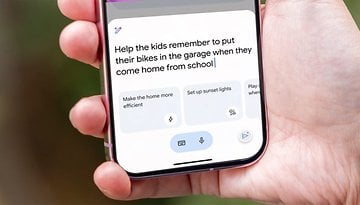


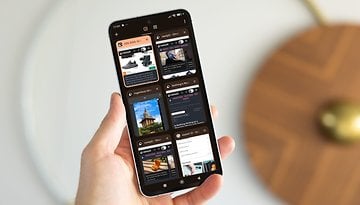








bjr, avant de diffuser les trucs et astuces concernant flash player, testez le SVP sur question du jour M6 et vous verrez que rien ne marche pour répondre à ces sondages M6 du 12/45.je suis en lollipop et aucune de vos solutions proposées ne fonctionne.
Flash est mort et c'est tant mieux. Le prochain terrain c'est la pub, il faut règlementer cette saloperie, trop intrusive.
cool
Message suivant qui apparaît : " *Vous n'avez pas la dernière version du logiciel adobe flash player*".
Installation de flash player (derniére version 11.1.115.81) installation de navigateur (dolphin, photon, firefox....),. Bref mon problème reste le même, vous n'avez pas la derniére version...
Quelqu'un pourrais m'aider ou m'éclairer car la je cale ! Merci à vous.
Essayez "Puffin Web Browser". C'est la seule solution.
A MORT ADOBE FLASH PLAYER!!!! TU AS TROP DE FAILLES DE SECURITE!!!!
je n'utilise pas sur mon smartphone 📱
Mais... on s'en fout.
J'utilise Firefox, et sa marche bien.
J'ai presque plus l'occasion de devoir lire des fichiers nécessitant flash player...
😎 😎 😎 😎
Bonjour, j'ai un gros problème avec ma tablette Samsung tab3 dua-lcore, impossible de lire mes fichiers swf quelqu'un peut il m'aider, merci.
J'espère que c'est pas la version 2011 avant que adobe arrêt flash player sur android -_-
Savez vous que pour Android 4.0 et + adobe à sortit une version pour Android mise à jour. (non officiel sur le playstore, mais disponible sur le site d'Adobe !!!).
Elle marche au moins de Android 4.0 à 4.4.4
Pour Android 5.0, celle de dolphin n'est pas mal :)
Oui, c'est celle donnée ! Mais pour certains utilisateurs, étrangement sur KitKat ça marche, pour d'autres non...
Oui, mais il date du 10/09/2013, la dernière version pour Android 4.x est le 11.1.115.81
Bonjour je peux avoir le lien pour cette version car j'ai du mal a lire mes fichiers swf sous ma tablette samsung tab3, dual core, merci d'avance.